Hoje em dia, com a crescente facilidade de viajar, torna-se imprescindível ter um mapa por perto. E, como é sabido, a Google tem à disposição um excelente mapa de localidades e estradas: o Google Maps.
Assim, nasceu a ideia de juntar um excelente mapa a um excelente browser. Como tal, surge o Mini Google Maps, uma extensão que permite incorporar o Google Maps no Google Chrome, fazendo com que a pesquisa de localidade e/ou caminhos seja mais prática e rápida.
Esta extensão é bastante simples de utilizar e de instalar. Irá ver neste artigo o que pode configurar e quais as definições que pode mudar.
Instalação
Sendo esta uma extensão do Google Chrome, a sua instalação é bastante simples. Pode fazê-lo de duas formas diferentes: através do site oficial ou através do ubuntued. Qualquer uma destas duas formas segue o mesmo link directo de instalação e impõe que o utilizador aceite as condições de instalação.
Caso queira visitar o site oficial e fazer a instalação através do mesmo, deve visitar este endereço. Aí, basta clicar onde diz “Install” e aceitar os termos de instalação.
 No entanto, se preferir a maneira mais simples, basta utilizar os serviços aqui do Ubuntued. Para isso, só precisa de clicar no botão de instalação aqui representado e aceitar, tal como no outro caso, os termos de instalação.
No entanto, se preferir a maneira mais simples, basta utilizar os serviços aqui do Ubuntued. Para isso, só precisa de clicar no botão de instalação aqui representado e aceitar, tal como no outro caso, os termos de instalação.
Concluída a instalação, poderá ver o ícone da extensão junto à barra de endereços. Para começar a usar a extensão, basta clicar aí.
Utilização do Mini Google Maps
Após concluída a instalação, é tempo de a utilizar. Para o fazer, basta clicar no ícone do Mini Google Maps. Ao fazer isto, vai aparecer uma espécie de janela pop-up com o Google Maps. Basta introduzir o nome da localidade que pretende visitar, na caixa de texto correspondente, para ver a mesma.
Apesar de as configurações serem limitadas, pode escolher algumas opções. Pode escolher qual a sua localidade padrão, isto é, a localidade que o Mini Google Maps lhe vai mostrar quando for utilizar a extensão. Para isso, basta escolher a localidade (escrevendo o seu nome na caixa de pesquisa ou então utilizando o rato para navegar) e clicar em “Set my default location“. Da próxima vez que abrir a extensão, será essa localidade a que vai ser mostrada ao início.
Para além disso, pode também escolher o tamanho da janela pop-up do Mini Google Maps. Há 3 tamanhos disponíveis: small, medium e large. Escolha aquele que melhor se adapta a si e utilize-o.
Por fim, pode também obter direcções entre duas localidades diferentes. Basta clicar em “Get locations” e introduzir as duas localidades que pretende. Caso ainda tenha dúvidas ou curiosidades sobre o funcionamento desta extensão, deixo-lhe um pequeno vídeo onde pode ver como utilizar o Mini Google Maps:

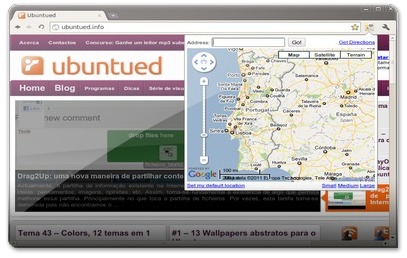








[...] http://ubuntued.info/mini-google-maps-tenha-o-google-maps-a-distancia-de-um-clique-chrome [...]
[...] This post was mentioned on Twitter by Michel and abakosblog, Homem Livre in Linux. Homem Livre in Linux said: Mini Google Maps, tenha o Google Maps à distância de um clique [chrome]: Hoje em dia, com a crescente facilida… http://bit.ly/fJIow8 [...]
Olá António,
Sem dúvida é uma boa ferramenta, principalmente quando a informação que queremos ver no mapa está na página que temos carregada, assim evita que tenhamos de deixar a aba.
Entretanto estive a ver no Opera se havia uma extensão equivalente e encontrei, pode ser descarregada aqui: https://addons.opera.com/addons/extensions/detail…
Abraço,
Luís Cardoso
Boa iniciativa Luís!
O António neste momento não está disponível, mas quando estiver, convinha que ele adicionasse essa opção ao artigo! Para fazer uso do Botão especial para o Opera que tu mesmo pediste :D
Abraço